1、打开excel表格(随便举个例子),如图
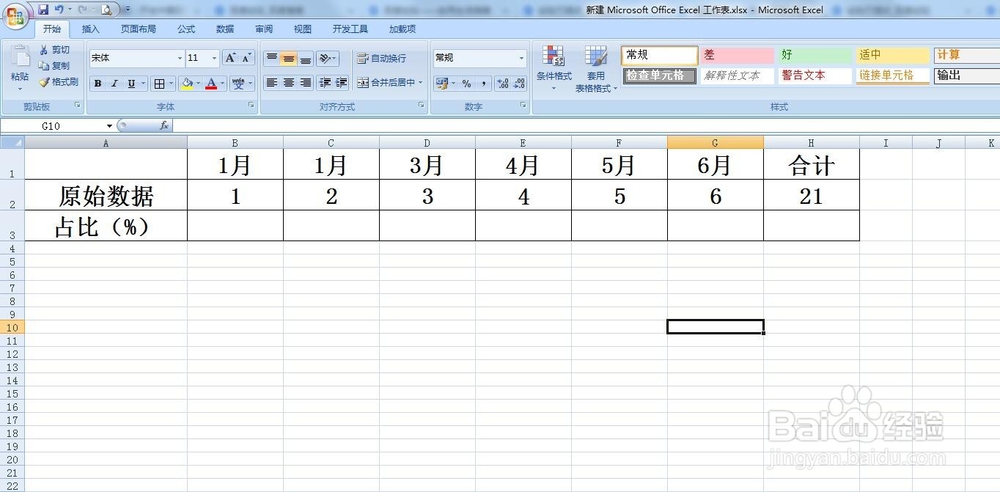
2、发现占比那里已经带百分好了,后面数据则无需加了,先选中数据那一列,如图
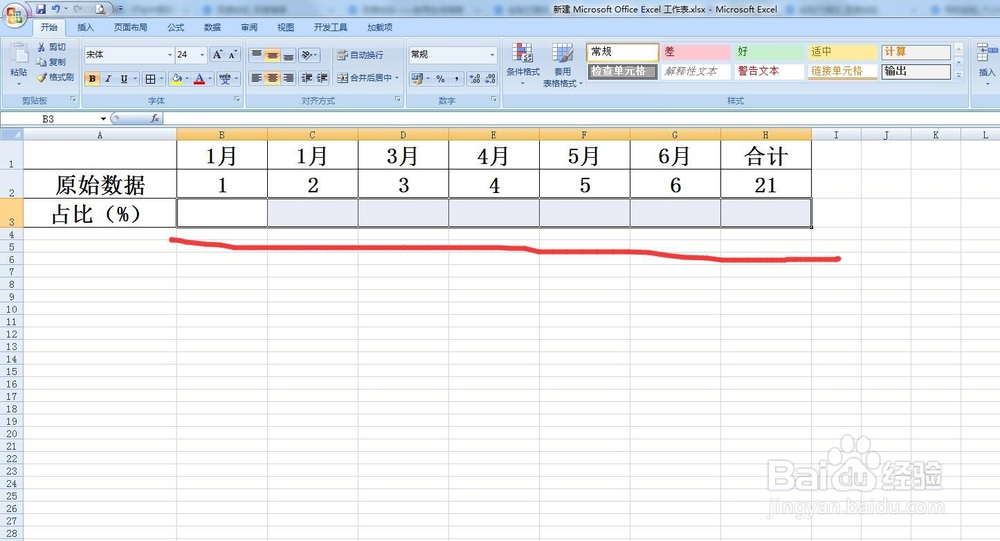
3、选中后右键找到设置单元格格式,在弹出的窗口中找到百分比,先设置好自己想要保留的位数,如图
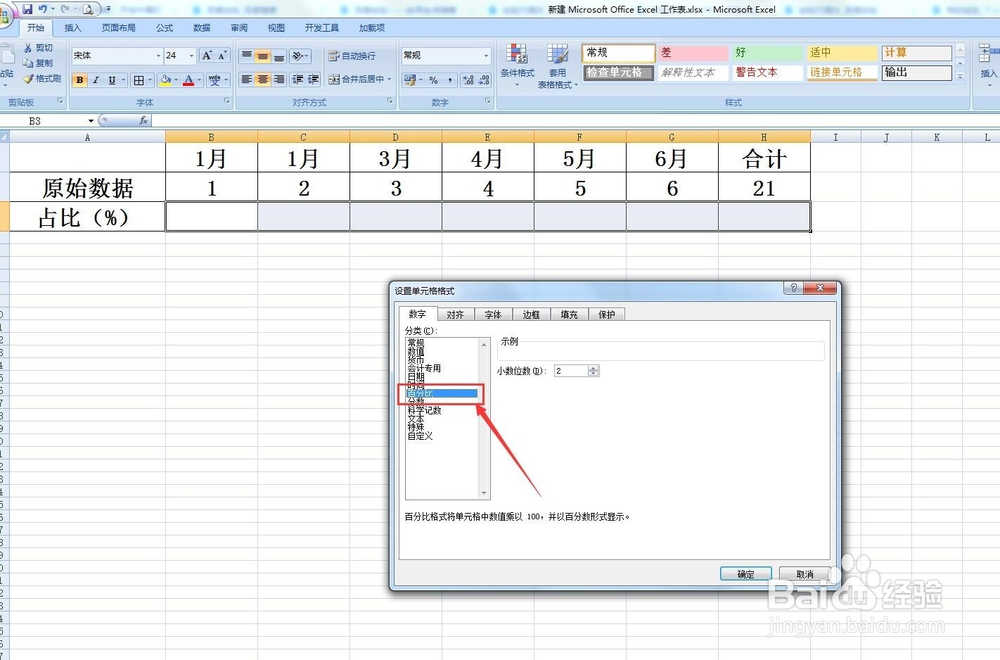
4、用公示计算好对应的值,如图
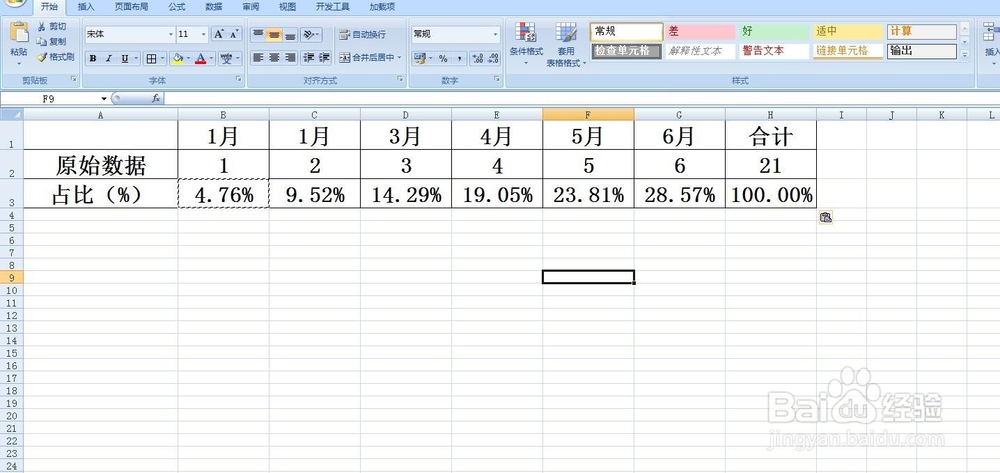
5、这个时候要去掉百分数腿发滏呸符号,则选中后右击找到设置单元格那里然后找到自定义那里,如果是四拾伍入到整数,则选中0%,如果是保留两位小数则选择0.00%,如图

6、以保留两位数为例,将鼠标定位到%号前面位置(0.00鼠标%),然后按住Alt陴鲰芹茯+10放开后发现0.00不见了,只剩下%如图,(注意不能直接删除0.00这样就没有效果)

7、先不要点确定,要选择对齐选项,然后自动换行勾选上,如图
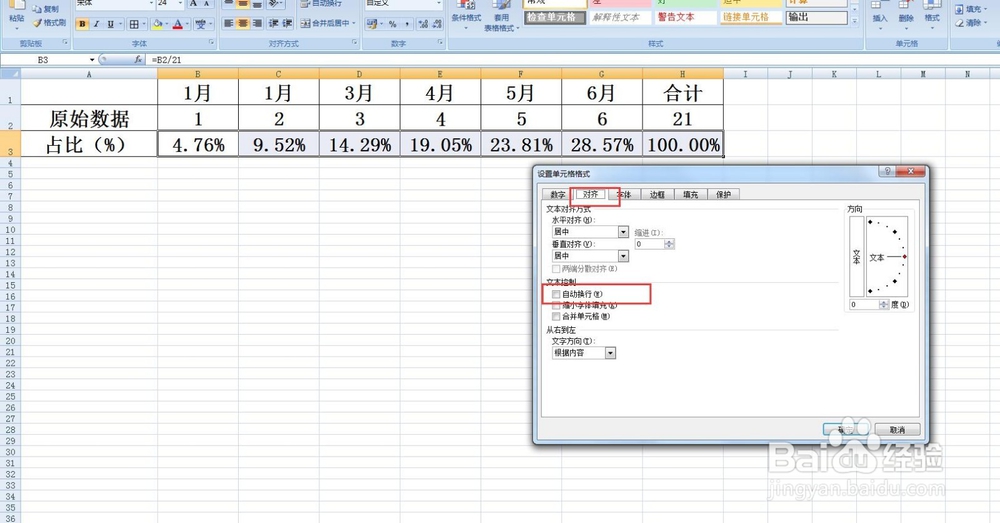
8、点击确定再回到界面发现%就没有了
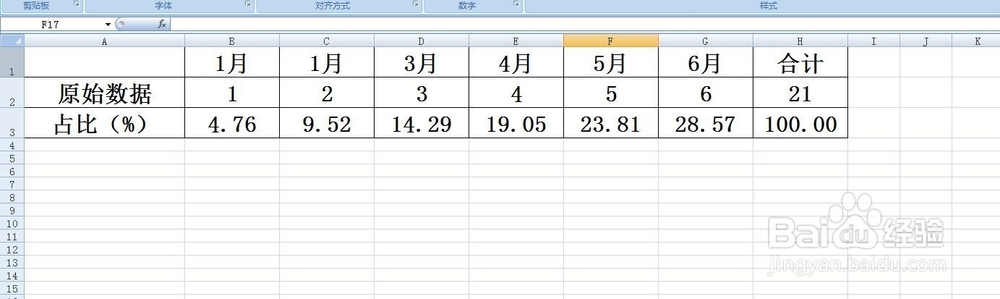
9、如果是WPS的话直接将单元格设置成小数然后公示那里*100就可以了